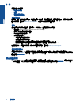user's guidance
a. 根據您的作業系統,執行下列其中一項:
•
「Windows 7」: 從 Windows 「開始」功能表中,按一下「裝置和印表機」。
•
「Windows Vista」: 從 Windows 「開始」功能表中,依序按一下「控制台」及「印表機」。
•
「Windows XP」: 從 Windows 「開始」功能表中,依序按一下「控制台」及「印表機和傳
真」。
b. 確認是將正確的產品設為預設印表機。
預設印表機旁邊的黑色或綠色圈圈中會有一個核取記號。
c. 若將錯誤產品設成預設印表機,請以滑鼠右鍵按一下正確產品,然後選取「設成預設的印表機」。
d. 再次嘗試使用您的產品。
5. 重新啟動列印多工緩衝處理器。
若要重新啟動列印多工緩衝處理器
附註 HP 提供的「印表機診斷公用程式」可自動修復此問題。
請按一下這裡線上取得詳細資訊。 否則,請按照下列步驟執行。
a. 根據您的作業系統,執行下列其中一項:
Windows 7
•
從 Windows 「開始」功能表,依序按一下「控制台」、「系統及安全性」、「系統管理工
具」。
•
連按兩下「服務」。
•
以滑鼠右鍵按一下「列印多工緩衝處理器」,然後按一下「內容」。
•
在「一般」標籤中的「啟動類型」旁,確定已選取「自動」。
•
如果服務尚未執行,在「服務狀態」下按一下「啟動」,然後按一下「確定」。
Windows Vista
•
從 Windows 「開始」功能表,依序按一下「控制台」、「系統及維護」、「系統管理工具」。
•
連按兩下「服務」。
•
用滑鼠右鍵按一下「列印多工緩衝處理器服務」,然後按一下「內容」。
•
在「一般」標籤中的「啟動類型」旁,確定已選取「自動」。
•
如果服務尚未執行,在「服務狀態」下按一下「啟動」,然後按一下「確定」。
Windows XP
•
從 Windows 「開始」功能表,以滑鼠右鍵按一下「我的電腦」。
•
按一下「管理」,然後按一下「服務及應用程式」。
•
連按兩下「服務」,然後再按兩下「列印多工緩衝處理器」。
•
用滑鼠右鍵按一下「列印多工緩衝處理器」,然後再按一下「重新啟動」以重新啟動該服務。
b. 確認是將正確的產品設為預設印表機。
預設印表機旁邊的黑色或綠色圈圈中會有一個核取記號。
c. 若將錯誤產品設成預設印表機,請以滑鼠右鍵按一下正確產品,然後選取「設成預設的印表機」。
d. 再次嘗試使用您的產品。
第 10 章
34 解決問題
解決問題